К сожалению, с мая 2014 года расширения (темы оформления) популярного веб-обозревателя Chrome можно устанавливать только из Chrome Web Store. А те, что Вы установили, минуя интернет-магазин, автоматически отключаются как "нелегитимные". Например, полезный видео-загрузчик от SaveFrom.net, который на данный момент доступен только с официального сайта, устанавливается простым перетаскиванием CRX-файла на страницу chrome://extensions, однако при перезапуске браузера блокируется без возможности активации. Другой вариант: вам надо перенести расширения с одного компьютера на другой, не используя синхронизацию. Для этого придется запаковать файлы расширения в один CRX-архив (см. вторую часть обзора). О двух простых способах решить все проблемы и пойдет речь.
Включаем расширение (тему оформления) в Chrome
Итак, вы скачали файл стороннего расширения и хотите интегрировать его в Хром (или надо переустановить заблокированное расширение). Как известно, для разработчиков по-прежнему сохранена опция устанавливать расширения из папки, чем и воспользуемся.

- Для начала распакуем CRX-файл любым имеющимся архиватором, здесь лучший выбор – бесплатный 7-zip (скриншот).
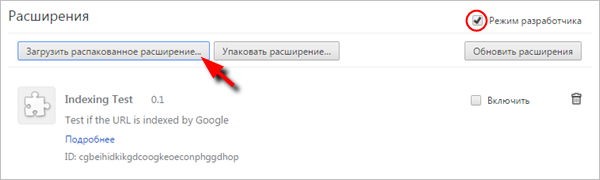
- Запустим Chrome и перейдем в раздел расширений chrome://extensions ("Меню" → "Настройки" → "Расширения") → далее, отметим чекбокс (флажок) "Режим разработчика" → через появившуюся кнопку "Загрузить распакованное расширение" (скриншот) укажем путь к нужной папке → "ОК".
- Наслаждаемся работой "запрещенного" расширения или новой темой оформления браузера.
Как упаковать в CRX-архив (файл) папку расширения Chrome
В принципе, все ясно: после активации озвученного режима для разработчиков, жмем на кнопку "Упаковать расширение" (второй скриншот). Поэтому, в свете ближайшей статьи об утилите Clover, делающей Проводник Windows юзабельно-многовкладочным, предлагаю ознакомиться с полезным примером из личной практики (надеюсь, сгодится и Вам, читатель). Задача такая: скачать с онлайн-магазина Chrome Web Store тему оформления – найти ее в папке расширений Хрома – упаковать в CRX-файл для дальнейшего использования в виде обложки (скина) или для переноса на другое устройство (ПК). Авторское решение, по-пунктам и в "картинках" от "лица" Windows 7, смотрите ниже.
- По ссылке перейдем в раздел Магазина "Темы" и выберем понравившуюся, скажем, "Деревянный хром".
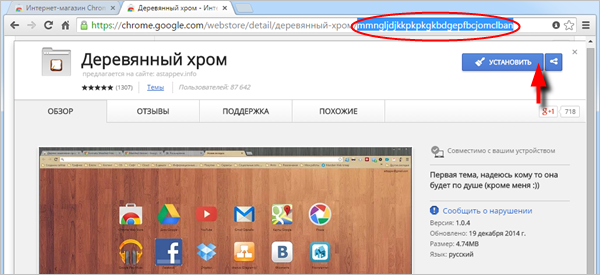
- На странице аддона (англ. add-on), отметив для себя в адресной строке сгенерированный ID (идентификатор) дополнения, в нашем случае mmngljdjkkpkpkgkbdgepfbcjomclban, щелкнем по кнопке "Установить" (скриншот) → по окончании процесса кнопка поменяет цвет и текст, став зеленой "Добавлено в Chrome".
- Не закрывая обозреватель, вставьте в адресную строку Проводника C:\Users\[Имя Вашей Учетной Записи]\AppData\Local\Google\Chrome\User Data\Default\Extensions → "Enter".
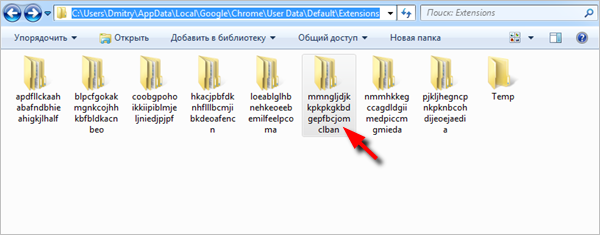
- В директории с папками расширений Хрома найдите одноименную с ID темы "Деревянный хром" и зайдите в нее (скриншот) → там будет находиться подпапка с именем вида "1.0.4_0" (версия расширения), посетим и ее → не обращая внимания на новые папки и файлы, посредством комбинации клавиш "Ctrl + C" скопируйте в Проводнике путь к папке "1.0.4_0".
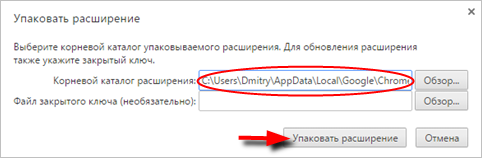
- Переключившись на браузер ("Alt + Tab"), знакомым способом откроем раздел расширений (chrome://extensions и "Enter") → активировав "Режим разработчика", кликнем по "Упаковать расширение" (см. второй скриншот) → в одноименном окне вставим путь к аддону, C:\Users\[Имя Вашей Учетной Записи]\AppData\Local\Google\Chrome\User Data\Default\Extensions\mmngljdjkkpkpkgkbdgepfbcjomclban\1.0.4_0 → вновь "Упаковать расширение" (скриншот).

- Закрыв кнопкой "ОК" сообщение с указанием пути к созданным файлам, вернемся к Проводнику Windows и через стрелку рядом с адресной строкой "откатимся" на директорию назад (скриншот) → обнаруженные файл .crx и файл ключа .pem перенесем в более безопасное и посещаемое место (например, в корень диска D:\), не забыв переименовать во что-то более понятное (я объединил "Clover" и "Деревянный хром" в "clover_derevo", см. первую "картинку"). Финал!
Примечание: Начинающие компьютерные пользователи, самостоятельно прошедшие "огонь, воду и медные трубы" вышеописанных алгоритмов распаковки-упаковки CRX-архива от Google Chrome, могут смело причислить себя к избранному сообществу опытных юзеров ОС Windows.
Дмитрий Евдокимов
www.TestSoft.su

















Комментарии
Правильная ссылка на страницу аддона "Деревянный хром" (см. 2ой пункт в "Как упаковать в CRX-архив (файл) папку расширения Chrome").
з.ы. спасибо за коррекцию ссылки, т.к. дальше можно было не читать).